Controles parentais do YouTube no iPhone – Proteja seus filhos
Nossos filhos passam muito tempo no YouTube, especialmente desde que os Shorts foram lançados. Embora não haja problema nas crianças assistirem a desenhos animados e filmes para crianças, a exposição excessiva ainda é ruim. Por esse motivo, o controle dos pais no YouTube se torna essencial. Suponha que seu filho use frequentemente seu iPhone para assistir a vídeos do YouTube. Nesse caso, você está com sorte porque o iPhone tem muitos controles disponíveis e, uma vez que você saiba como limitar o YouTube no seu iPhone, o tempo de tela do seu filho acessando o YouTube será mais saudável.
Então, se você quiser definir o controle dos pais do YouTube no seu iPhone, este artigo tem um guia completo!
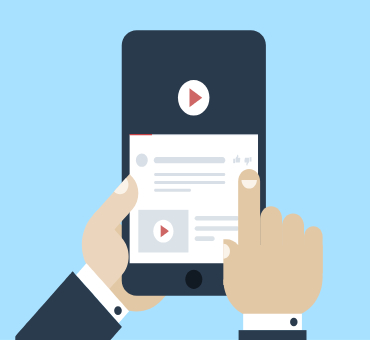
É fácil restringir o YouTube no iPhone?
Sim, é fácil restringir o aplicativo do YouTube para crianças em iPhones. Isso porque existem várias opções de controle parental disponíveis. No entanto, você deve saber sobre o YouTube Kids antes de restringir completamente o acesso do seu filho ao YouTube, que é uma opção adequada para crianças, com apenas vídeos adequados para crianças. Por outro lado, se o seu filho for mais velho para a versão infantil, você pode restringir o acesso dele ao aplicativo principal do YouTube.
Como usar o Controle dos Pais no YouTube no iPhone
Existem vários métodos para restringir o acesso do seu filho ao YouTube no iPhone. Existem várias opções, que vão desde limitar o tempo de tela até bloquear completamente os aplicativos. Dêmos uma olhada.
Método 1 – Configurar Restrição de Conteúdo
as Restrições de Conteúdo do iPhone são uma ferramenta que permite controlar qual conteúdo pode ser visto em um iPhone. É particularmente útil para os pais que querem supervisionar o que seus filhos estão vendo no YouTube. Ao ativar essas restrições, os pais ganham vários benefícios, como garantir que seus filhos assistam apenas a conteúdo adequado para sua idade e manter seu tempo no YouTube sob controle.
Etapa 1. Abra as Configurações e role para baixo até "Tempo de tela".
Etapa 2. Selecione "Restrições de conteúdo e privacidade".
Etapa 3. Clique em "Restrições de conteúdo".
Etapa 4. Clique em “Aplicativos”.
Etapa 5. Você pode definir o limite para "9+" ou o que quiser. Como resultado, as crianças não poderão acessar nenhum aplicativo com uma avaliação superior a 9. Como o YouTube tem uma classificação de 12+, eles não poderão acessá-lo.
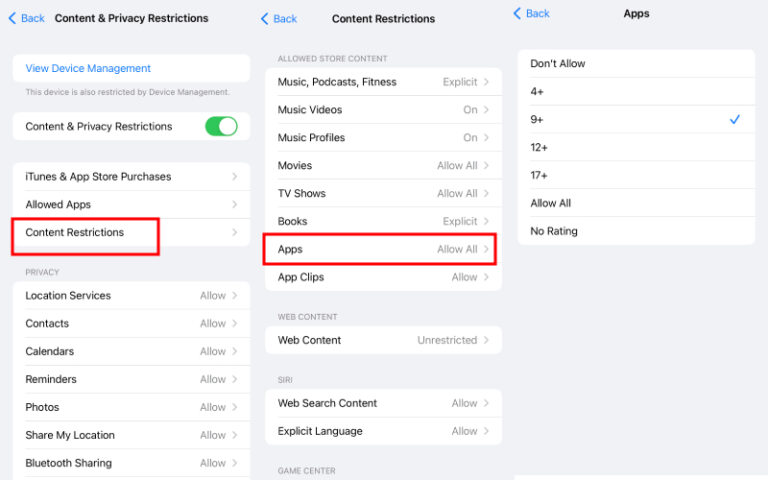
Método 2 – Limitar o tempo de tela
Uma das opções mais promissoras é definir o limite de tempo. É uma ótima opção para pais que querem limitar o consumo de seus filhos no YouTube, em vez de restringi-los completamente. Estamos compartilhando o guia passo a passo se você precisar aprender a definir um limite de tempo.
Etapa 1. Abra o Tempo de Tela nas Configurações.
Etapa 2. Clique na opção "Limites do aplicativo" e depois em "Adicionar limite".
Etapa 3. Toque na caixa "Entretenimento", escolha "YouTube" e clique em "Avançar".
Etapa 4. Agora você pode personalizar os limites de tempo.
Etapa 5. Clique no botão "Adicionar".
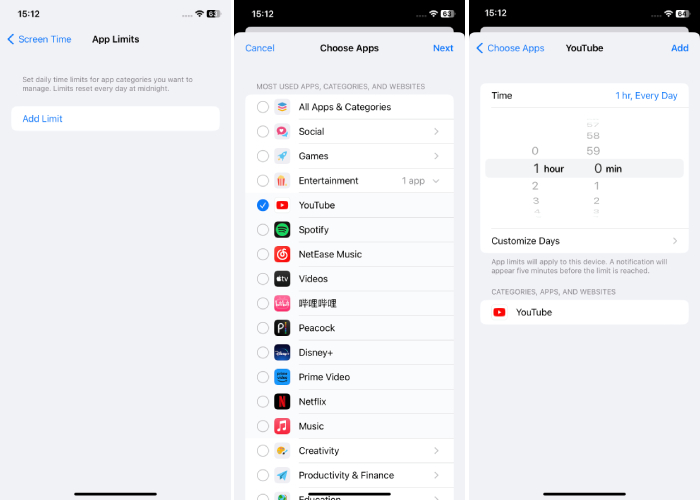
Método 3 – Ativar o Modo Restrito do YouTube
As crianças são conhecedoras de tecnologia hoje em dia, o que significa que elas podem abrir o YouTube em um navegador, mesmo que você restrinja o acesso delas ao aplicativo. Por esse motivo, tomaremos o Safari como exemplo para mostrar como ativar o Modo Restrito caso eles visitem o site do YouTube. Então, vamos ver quais etapas você deve seguir!
Etapa 1. Abra o Safari e visite www.youtube.com.
Etapa 2. Acesse sua conta.
Etapa 3. Clique no botão de hambúrguer no canto superior direito e clique em "Configurações".
Etapa 4. Toque em "Conta" e ative o botão "Modo de restrição".
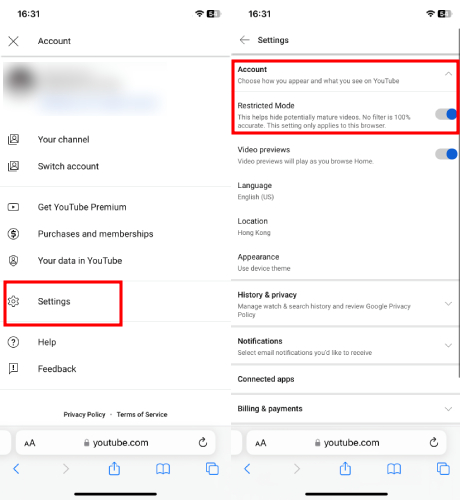
Método 4 – Instalação do Aplicativo de Bloco
O último método é excluir o YouTube do dispositivo e bloquear as novas instalações do aplicativo. Isso significa que eles não poderão baixar o YouTube em seus telefones. Para usar este método, você deve seguir as etapas mencionadas abaixo;
Antes de configurá-lo, lembre-se de excluir o aplicativo do YouTube.
Etapa 1. Abre "Definições"
Etapa 2. Role para baixo até "Tempo de tela" e vá para "Restrições de conteúdo e privacidade".
Etapa 3. Ative "Restrições de conteúdo e privacidade" e clique em "Compras no iTunes e na App Store".
Etapa 4. Toque em "Instalar aplicativos" e escolha "Não permitir".
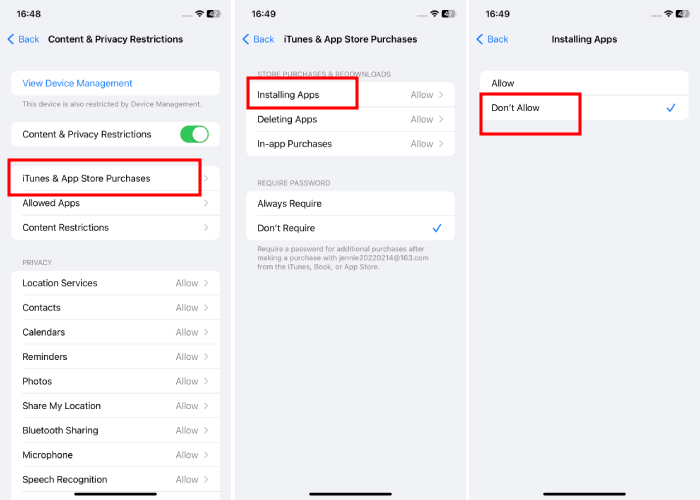
Bônus: Limitar o acesso das crianças ao YouTube por meio do aplicativo de controle parental
Agora que você conhece quatro métodos para usar o controle dos pais do YouTube no iPhone, é hora de se tornar ainda mais vigilante. Por exemplo, se seu filho usa um telefone Android e você é um usuário do iPhone, os controles parentais do iPhone não funcionarão em seu telefone Android. Nesse caso, você pode usar um poderoso aplicativo de controle parental, que é o AirDroid Parental Control, para monitorar o uso do seu filho no YouTube. Isso garantirá que seus filhos não consigam alterar as configurações de controle parental em seus telefones Android.

Existem vários recursos do AirDroid que podem ajudar a conseguir isso, como;
Espelhamento de tela real
O AirDroid permite que você espelhe as telas atuais deles para que você possa ver o conteúdo que eles estão visualizando no YouTube.
Monitoramento de conteúdo
O recurso de Detecção de Conteúdo Social ajuda você a monitorar o conteúdo que eles pesquisaram, visualizaram ou postaram, desde que você tenha definido as palavras-chave que acha que eles usarão.
Bloqueio de aplicativos
Você pode bloquear o aplicativo do YouTube do telefone Android do seu filho, desde que defina o limite de tempo disponível para 0. Isso impedirá que seu filho abra completamente o aplicativo do YouTube.
Gerenciamento do tempo de tela
Você pode configurar o limite de tempo de tela ou o período de tempo para o seu filho usar o YouTube, o que pode ajudá-lo a garantir que seu filho gaste apenas um pouco de tempo assistindo a vídeos.
4 maneiras adicionais de tornar o YouTube seguro para crianças
Depois de saber como proteger as crianças de conteúdo inadequado do YouTube, você deve saber como mantê-las seguras se elas usarem o YouTube às vezes.
Ajustar o nível de conteúdo
Como pai, você pode escolher que tipos de vídeos e músicas o aplicativo YouTube Kids mostra a cada criança. Há aulas para alunos mais jovens e mais velhos que querem uma experiência menos estruturada.
Se você quiser garantir que todos estejam seguros, escolha "Somente conteúdo aprovado". Isso garantirá que seu filho só possa assistir a filmes para os quais você deu permissão. Dentro do aplicativo, você também pode encontrar conjuntos feitos pela equipe do YouTube Kids e seus parceiros que você pode escolher.
Pausar histórico de exibição
Você também pode alterar outra configuração no YouTube Kids. Você pode permitir que o aplicativo sugira vídeos para seu filho com base nos que ele já assistiu. Se você parar com isso, o aplicativo não usará mais novas visualizações de vídeo ou termos de pesquisa (se esse recurso ainda estiver ativado) para sugerir vídeos.
Criar sua própria senha
Assim que você permitir algumas alterações nas configurações do YouTube Kids, certifique-se de que uma criança que deseja mais liberdade não possa voltar. Quando você clica no bloqueio para chegar à tela de configurações, ele diz "Somente para pais", por padrão, uma criança só terá que responder a uma simples pergunta de matemática para chegar lá. Ajudaria se você fizesse isso antes de permitir que seu filho o use para que ele não defina seu próprio PIN e o impeça de acessar as Configurações.
Bloquear conteúdo impróprio
É sempre possível encontrar um vídeo ruim, mesmo que você tenha medidas de segurança extras para garantir que seu filho tenha uma experiência de visualização mais segura. Se você encontrar um vídeo que acha que não é adequado para seu filho, pode denunciá-lo e bloqueá-lo no aplicativo.
Para isso, você pode clicar nos três pontos no canto superior direito. Você pode escolher o tipo de motivo que deseja usar para denunciá-lo, como áudio ou imagens inadequadas. Você também pode bloquear o filme para que seu filho não possa vê-lo no aplicativo.
Conclusão
O ponto principal é que os pais precisam saber como restringir o YouTube nos iPhones. Isso porque eles são responsáveis pelo desenvolvimento mental adequado de seus filhos, o que pode ser dificultado por assistir a conteúdo inadequado. Portanto, experimente os métodos deste artigo e seus filhos só poderão acessar conteúdo saudável e positivo!






Deixar uma resposta.